答案:配置Sublime Text进行前端开发需先安装Package Control,再通过它安装Emmet、LiveReload、HTML-CSS-JS Prettify等插件,提升编码效率与体验。
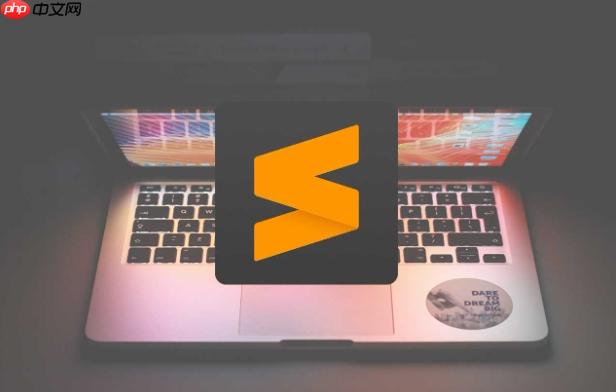
配置Sublime Text进行前端开发,尤其是HTML和CSS,核心在于安装Package Control,然后通过它来集成一系列提升效率和体验的插件,比如Emmet用于快速编写代码,LiveReload实现浏览器自动刷新,以及各种代码格式化和检查工具。这能让一个轻量级的编辑器摇身一变,成为一个高效的前端利器。
要让Sublime Text真正成为前端开发的得力助手,我们得从它的“大脑”——Package Control开始。这东西是所有插件的基础,没了它,Sublime Text的扩展性就无从谈起。
安装Package Control:
这是第一步,也是最重要的一步。打开Sublime Text,按下Ctrl+(或者View > Show Console),在弹出的控制台中粘贴Package Control官网提供的Python代码,回车执行。等它安装完毕,重启Sublime Text。你会发现Preferences菜单下多了一个Package Control选项。
核心插件安装与配置:
Emmet (原名Zen Coding):
这是HTML和CSS开发者的“神兵利器”。它的强大之处在于通过简洁的缩写快速生成复杂的代码结构。比如,输入div.container>ul>li*3>a{Item $}然后按下Tab键,就能瞬间展开成一个带有三个列表项和链接的容器结构。效率提升简直是质的飞跃。
安装方法:Ctrl+Shift+P(打开命令面板),输入install package,回车,再输入Emmet,选择安装。
LiveReload: 开发过程中频繁保存、切换浏览器、刷新页面,这流程太磨人了。LiveReload能解决这个问题。它能监听你的文件变化,一旦保存,浏览器就会自动刷新。 安装方法:
LiveReload插件。Package Control: LiveReload > Enable/disable plugin确保它已启用。在HTML文件中,通常需要手动在<script></script> 标签来引入 LiveReload 的客户端脚本,但现在很多插件已经可以自动注入了。HTML-CSS-JS Prettify (或类似格式化工具):
代码规范性非常重要,尤其是在团队协作中。这个插件可以一键格式化你的HTML、CSS和JavaScript代码,让它们保持整洁、易读。
安装方法:Ctrl+Shift+P,install package,搜索HTML-CSS-JS Prettify。
配置:安装后,可能需要配置其使用的Node.js路径(如果你的系统没有全局Node.js环境)。通常可以在Preferences > Package Settings > HTML-CSS-JS Prettify > Settings - User中进行设置。
SideBarEnhancements:
Sublime Text自带的侧边栏功能比较基础,这个插件极大地增强了文件和文件夹的管理功能,比如复制、剪切、粘贴、在浏览器中打开、在命令行中打开等等。
安装方法:Ctrl+Shift+P,install package,搜索SideBarEnhancements。
Color Highlighter/ColorPicker:
在编写CSS时,颜色值通常是十六进制或RGB格式,不容易直观看出是什么颜色。Color Highlighter能直接在代码中高亮显示颜色块,ColorPicker则提供了一个图形化的颜色选择器,非常方便。
安装方法:Ctrl+Shift+P,install package,搜索Color Highlighter和ColorPicker。
SublimeLinter (及对应Linter): 代码检查(Linting)能帮助你及时发现语法错误、潜在问题和不符合规范的地方。 安装方法:
SublimeLinter这个核心插件。SublimeLinter-html-tidy (用于HTML), SublimeLinter-csslint (用于CSS), SublimeLinter-jshint 或 SublimeLinter-eslint (用于JavaScript)。
使用这些Linter通常需要你的系统安装了对应的命令行工具(比如Node.js环境下的csslint或eslint)。这些插件基本能覆盖前端HTML/CSS开发中的大部分需求,让Sublime Text的体验变得更加现代化和高效。
立即学习“前端免费学习笔记(深入)”;
谈到前端开发工具,VS Code无疑是当下最热门的选择,但Sublime Text依然有它不可替代的独特魅力,尤其对于某些开发者而言。我个人觉得,Sublime Text最大的优势在于它的极致轻量与速度。启动速度快得惊人,即使打开大型项目,也不会有明显的卡顿感。这种“即开即用”的体验,对于那些需要快速修改几个文件,或者在资源受限的机器上工作的人来说,简直是福音。
其次,Sublime Text的键盘驱动工作流非常强大。它的多行编辑(Multiple Selections)、Goto Anything (Ctrl+P)、命令面板 (Ctrl+Shift+P) 等功能,配合熟练的快捷键操作,能让你几乎不碰鼠标就能完成大部分编辑任务。这种沉浸式的编码体验,一旦习惯,效率会高得吓人。VS Code虽然也有类似功能,但在流畅性和快捷键的精妙设计上,Sublime Text依然保持着领先。
再者,Sublime Text的高度可定制性也是其亮点。通过修改.sublime-settings文件,你可以精确地控制编辑器的每一个行为,从字体大小、行高到各种插件的默认配置。虽然它不像VS Code那样有丰富的GUI配置界面,但这种“代码即配置”的方式,反而让有经验的开发者能更深入地掌控自己的开发环境。对于那些追求极致个性化和性能的开发者来说,Sublime Text提供了一个更纯粹、更灵活的平台。它可能没有VS Code那么多的“开箱即用”的功能,但它提供了一个坚实的基础,让你能够根据自己的需求,精确地搭建出最适合自己的开发环境。
当然,Sublime Text在JavaScript开发方面也绝不逊色,通过一些关键插件的加持,它能提供非常流畅且高效的开发体验。毕竟,现代前端开发离不开JavaScript。
首先,代码智能提示和自动完成是JavaScript开发的核心需求。TernJS就是这样一个强大的插件。它能提供基于项目上下文的精确自动完成、函数定义跳转、变量重命名等功能,这对于处理大型JavaScript项目来说至关重要。虽然它的配置可能比VS Code内置的IntelliSense稍微复杂一些,需要确保Node.js环境和项目依赖的正确配置,但一旦设置好,其效果是显著的。
其次,代码质量检查在JavaScript中尤为重要,因为JavaScript是一种动态语言,很多错误只能在运行时发现。通过SublimeLinter配合SublimeLinter-eslint或SublimeLinter-jshint,你可以实时地检查JavaScript代码的语法错误、潜在问题和风格规范。这需要你的系统安装了Node.js,并且全局安装了eslint或jshint。配置好后,Sublime Text会在你编写代码时,用小红点或高亮显示出问题所在,帮助你养成良好的编码习惯,避免低级错误。
对于使用现代JavaScript特性(如ES6+)或TypeScript的开发者,语法高亮和代码片段也是必不可少的。安装Babel或TypeScript相关的语法包,能让Sublime Text正确地高亮显示这些新语法,提供更好的可读性。同时,像JavaScript & NodeJS Snippets这样的插件,能提供大量的常用代码片段,比如for循环、if/else语句、import/export等,进一步提升编写效率。
最后,虽然Sublime Text本身不是一个IDE,但通过一些插件,比如Node.js插件,你甚至可以在编辑器内直接运行Node.js脚本,或者进行一些简单的调试。这对于快速测试一些JavaScript代码片段或者后端Node.js逻辑来说,非常方便。
选择一个好的主题和配色方案,远不止是让编辑器看起来“好看”那么简单,它直接关系到你长时间编码的视觉舒适度和信息识别效率。一个合适的配色方案能有效减少眼睛疲劳,并能通过颜色区分不同类型的代码元素,让你一眼就能抓住重点。
我个人在选择时,首先考虑的是对比度。背景色和前景代码的对比度要适中,不能太刺眼,也不能太模糊。太高的对比度容易引起视觉疲劳,太低的对比度则让代码难以区分。其次,语义化高亮也很关键。不同类型的关键字、字符串、数字、注释等,应该有清晰且不冲突的颜色。例如,注释通常用柔和的颜色,而重要的关键字则可能用更醒目的颜色。
目前市面上有很多优秀的主题和配色方案,它们各有特色:
Preferences > Package Settings > Material Theme > Settings - User中进行详细配置,比如调整侧边栏的颜色、字体大小等。选择过程其实很简单:
Material Theme)。Preferences > Theme选择UI主题,通过Preferences > Color Scheme选择代码配色方案。以上就是SublimeText怎么配置前端开发环境_HTML与CSS开发插件推荐的详细内容,更多请关注php中文网其它相关文章!

HTML怎么学习?HTML怎么入门?HTML在哪学?HTML怎么学才快?不用担心,这里为大家提供了HTML速学教程(入门课程),有需要的小伙伴保存下载就能学习啦!

Copyright 2014-2025 https://www.php.cn/ All Rights Reserved | php.cn | 湘ICP备2023035733号